워드프레스는 많은 사람들이 이용하는 블로그와 웹사이트 플랫폼입니다. 그러나 사용 중에 여러 가지 에러 코드에 직면할 수 있습니다.
이번 글에서는 주요 워드프레스 에러 코드를 해석하고, 각각의 문제에 대한 간단한 해결 방법을 소개하겠습니다.
일부 사용자는 흔히 만나는 천 오류(500 Internal Server Error)나 503 서비스 이용 불가와 같은 문제가 발생하는데, 이러한 에러들은 다양한 원인으로 발생할 수 있습니다.
각 에러 코드에 대한 명확한 설명과 함께, 문제를 해결하기 위한 실질적인 방법도 함께 제공할 것입니다.
또한, 에러를 피하는 방법과 최적화 팁도 공유하여, 더 이상 고민하지 않도록 도와드릴 예정입니다.
워드프레스를 사용하는 모든 사용자들이 이 글을 통해 안정적인 웹사이트 운영에 도움이 되길 바랍니다.
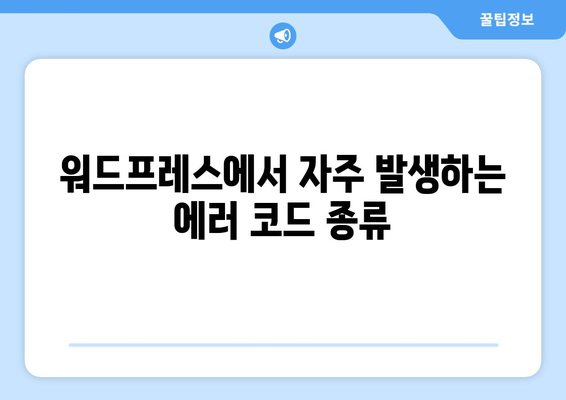
워드프레스에서 자주 발생하는 에러 코드 종류
워드프레스는 사용자에게 많은 유용한 기능을 제공하지만, 때때로 다양한 에러 코드가 발생할 수 있습니다. 이러한 에러는 사이트 방문자에게 불편을 야기할 뿐 아니라, 웹사이트의 신뢰성을 저하시킬 수 있습니다. 따라서 에러의 원인을 이해하고 적절한 해결 방법을 제시하는 것이 중요합니다.
일반적으로 발생하는 에러 코드 중 하나는 404 오류입니다. 방문자가 요청한 페이지를 서버에서 찾을 수 없을 때 나타납니다. 주로 삭제되었거나 잘못된 URL을 입력했을 경우 발생하므로, 링크 상태를 점검하거나.htaccess 파일을 수정해주어야 합니다.
또 다른 흔한 에러는 500 내부 서버 오류입니다. 이는 서버에서 문제가 발생했음을 나타내며, 주로 플러그인 충돌이나 메모리 부족이 원인입니다. 플러그인을 비활성화하거나 wp-config.php 파일에서 메모리 한도를 늘려 문제를 해결할 수 있습니다.
- 403 오류: 접근이 금지된 페이지로, 파일 권한 문제로 발생할 수 있습니다.
- .CONNECT_TIMEOUT 오류: 서버와의 연결이 시간 초과되어 발생합니다.
- White Screen of Death: 사이트가 백지 화면으로 표시되는 문제로, 메모리 부족이나 플러그인 문제로 인해 나타날 수 있습니다.
또한, 데이터베이스 연결 오류도 자주 발생합니다. 이는 웹사이트가 데이터베이스에 접근할 수 없음을 의미하며, 호스팅 서비스 문제나 wp-config.php 파일의 설정 오류일 수 있습니다. 데이터베이스 정보가 정확한지 점검하고, 필요 시 호스팅 서비스에 문의해야 합니다.
마지막으로, 업데이트 오류가 발생할 수 있습니다. 플러그인이나 테마 업데이트가 실패하면 사이트 기능이 제한될 수 있습니다. 이 경우, 수동으로 업데이트하거나 이전 버전으로 롤백해야 합니다.
워드프레스에서의 다양한 에러 코드는 불편함을 초래할 수 있지만, 원인을 파악하고 적절한 해결책을 적용하면 대부분의 문제를 쉽게 해결할 수 있습니다. 위의 오류들을 주의 깊게 살펴보며, 필요할 때는 전문가의 도움을 받는 것도 좋은 방법입니다.
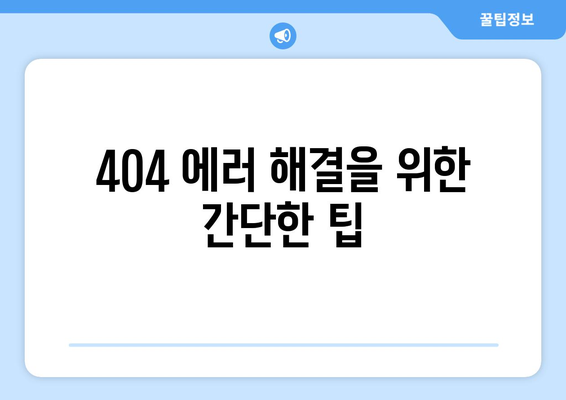
404 에러 해결을 위한 간단한 팁
404 에러는 웹사이트에서 요청한 페이지를 찾을 수 없다는 것을 의미합니다. 이는 다양한 원인으로 발생할 수 있으며, 사용자는 이 문제를 해결하기 위해 몇 가지 간단한 방법을 시도할 수 있습니다. 먼저 웹사이트의 URL이 올바른지 확인하는 것이 중요합니다. 종종 사용자가 잘못된 주소를 입력하거나 페이지가 이동되었을 수 있습니다.
다음 단계로는 웹사이트의 메뉴나 내부 링크를 통해 원하는 페이지에 접근해 볼 수 있습니다. 이러한 링크는 수동으로 URL을 입력하는 것보다 더 정확한 경로를 제공할 수 있습니다.
캐시 및 쿠키를 지우는 것도 404 에러를 해결하는 데 도움이 될 수 있습니다. 브라우저에서 저장된 캐시와 쿠키가 오래된 정보를 반영할 수 있기 때문에, 이를 삭제하면 페이지가 정상적으로 로드될 수 있습니다.
더 나아가, 웹사이트의 관리자에게 문의하여 해당 페이지가 삭제되었거나 이동된 경우에 대한 정보를 요청할 수 있습니다. 문제를 해결하기 위해 웹사이트 관리자의 도움이 필요할 때가 많습니다.
마지막으로, 404 에러 페이지를 사용자 친화적으로 만들어 해당 페이지가 존재하지 않을 때보다 유용한 정보를 제공할 수 있습니다. 이러한 방법들은 404 에러를 효과적으로 해결할 수 있도록 돕습니다.
| 제목 | 설명 | 상세 방법 |
|---|---|---|
| URL 확인 | 입력한 URL이 올바른지 검토합니다. | 주소를 다시 한 번 바르게 입력해 봅니다. |
| 내부 링크 활용 | 웹사이트의 메뉴나 링크를 통해 페이지를 찾습니다. | 홈페이지로 돌아가서 원하는 페이지를 찾아봅니다. |
| 캐시 및 쿠키 삭제 | 브라우저의 데이터를 삭제하여 문제를 해결합니다. | 설정에서 ‘캐시 삭제’ 또는 ‘쿠키 삭제’를 선택합니다. |
| 관리자에게 문의 | 문제가 지속될 경우 관리자에게 연락합니다. | 고객센터나 이메일로 페이지 불가능에 대해 문의합니다. |
위의 방법들을 참고하여 404 에러를 간단히 해결해 보세요. 사용자 경험을 향상시키는 데 큰 도움이 될 것입니다.
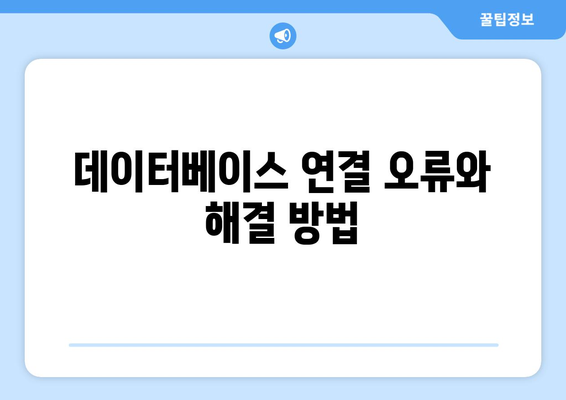
데이터베이스 연결 오류와 해결 방법
데이터베이스 연결 오류란?
데이터베이스 연결 오류는 워드프레스 사이트에서 가장 일반적으로 발생하는 문제 중 하나입니다.
이 오류는 호스팅 서버와 데이터베이스 간의 연결이 실패할 때 발생합니다. 데이터베이스 연결 오류는 사이트에 접속할 수 없게 만들기 때문에 신속한 해결이 필요합니다. 일반적인 원인으로는 잘못된 데이터베이스 로그인 정보, 데이터베이스 서버의 문제, 또는 서버 설정 오류 등이 있습니다.
원인은 무엇인가?
데이터베이스 연결 오류의 원인은 여러 가지가 있으며, 이를 파악하는 것이 해결의 첫 걸음입니다.
가장 첫 번째로 확인해야 할 것은 wp-config.php 파일에 설정된 데이터베이스 이름, 사용자 이름, 비밀번호가 정확한지입니다. 또한 데이터베이스 서버의 주소가 올바른지 확인해야 합니다. 그 외에도 호스팅 서버에 문제가 발생했거나, 데이터베이스가 삭제되거나 손상된 경우도 있을 수 있습니다.
wp-config.php 파일 확인하기
wp-config.php 파일은 데이터베이스 연결을 포함한 워드프레스 설정의 핵심 파일입니다.
사이트의 루트 디렉토리에서 wp-config.php 파일을 찾아 열어보세요. 파일에서 데이터베이스 이름, 사용자 이름, 비밀번호, 호스트를 확인합니다. 이 정보가 정확해야만 데이터베이스에 올바르게 연결할 수 있습니다. 특정 값이 잘못되었다면 호스팅 계정에서 제공하는 정보를 바탕으로 수정해야 합니다.
호스팅 서버 점검하기
호스팅 서버의 문제는 데이터베이스 연결 오류의 일반적인 원인 중 하나입니다.
호스팅 서비스의 상태를 확인하기 위해 해당 서비스 제공업체의 상태 페이지를 방문해보세요. 서버가 다운되었거나 문제가 발생했다면, 이는 데이터베이스 연결 오류의 원인이 될 수 있습니다. 이 경우, 서비스 제공업체에 문의하여 문제를 해결할 수 있도록 요청해야 합니다.
데이터베이스 복구 시도하기
때로는 데이터베이스 자체에 문제가 발생할 수 있으며, 이 경우 복구 작업이 필요합니다.
phpMyAdmin과 같은 도구를 사용하여 데이터베이스를 복구할 수 있습니다. 이 도구에서 데이터베이스를 선택한 후 ‘복구’ 또는 ‘수리’ 옵션을 사용할 수 있습니다. 데이터베이스가 손상된 경우, 데이터를 복구하고 오류를 해결하는 데 도움을 줄 수 있습니다. 항상 백업을 유지하는 것도 중요합니다.
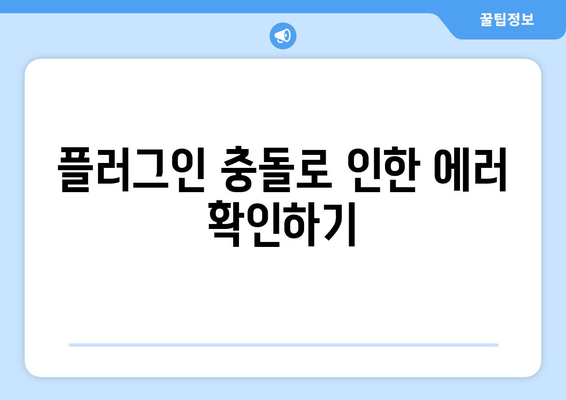
플러그인 충돌로 인한 에러 확인하기
1, 충돌의 원인 파악하기
- 워드프레스 사이트에서 플러그인은 다양한 기능을 수행하지만, 서로 간에 호환성 문제가 발생할 수 있습니다.
- 특히, 업데이트나 새로운 플러그인 설치 후 에러가 발생하는 경우가 많습니다.
- 이럴 때 충돌 있는 플러그인을 찾아내는 것이 중요합니다.
충돌 가능성이 높은 상황
주로 두 개 이상의 플러그인이 동일한 기능을 하거나 자원을 공유할 경우, 충돌이 발생합니다. 예를 들어, SEO 관련 플러그인 두 개를 동시에 사용할 때 문제가 생길 수 있습니다.
에러 메시지 확인하기
충돌이 발생했을 때 나타나는 에러 메시지를 주의 깊게 살펴보세요. 특정 플러그인 이름이나 오류 코드가 명시될 수 있으므로, 이를 기반으로 문제를 진단할 수 있습니다.
2, 충돌 플러그인 찾아내기
- 첫 번째 단계로 플러그인을 하나씩 비활성화하여 충돌 원인을 파악하세요.
- 문제가 해결되면, 마지막으로 비활성화한 플러그인이 충돌을 일으킨 것입니다.
- 이 단계에서 필요한 플러그인은 다시 활성화하고, 문제가 발생하는 플러그인을 제거하거나 대체 플러그인을 찾아보세요.
비활성화 방법
워드프레스 관리자 대시보드에 들어가서 플러그인 메뉴에서 원하는 플러그인을 찾아 비활성화 버튼을 클릭하면 됩니다. 일괄 비활성화도 가능하니, 신중하게 적용하세요.
문서화 및 기록
충돌 원인과 해결 과정은 잘 기록해 두는 것이 좋습니다. 문제가 다시 발생할 경우, 이전의 기록이 많은 도움이 될 수 있습니다. 문서화를 통해 이러한 상황을 미리 파악할 수 있습니다.
3, 충돌 해결 후 조치 사항
- 충돌이 해결되었다면, 웹사이트의 모든 기능이 정상 작동하는지 확인하세요.
- 추가적으로, 플러그인 업데이트 및 웹사이트 백업을 주기적으로 시행하는 것이 좋습니다.
- 플러그인의 공식 사이트에서 사용자 리뷰나 업데이트 내용을 참조하여, 신뢰할 수 있는 플러그인을 선택하세요.
기능 검토하기
플러그인 설치 후에는 사이트의 기능을 전반적으로 검토해야 합니다. 문제점 없이 모든 기능이 정상적으로 작동하는지 확인하는 것이 중요합니다.
정기적인 관리의 필요성
플러그인은 정기적으로 업데이트가 이루어져야 합니다. 업데이트하지 않을 경우, 보안 취약점이 발생할 수 있으며, 충돌 문제도 발생할 수 있습니다. 지속적인 관리가 필요합니다.
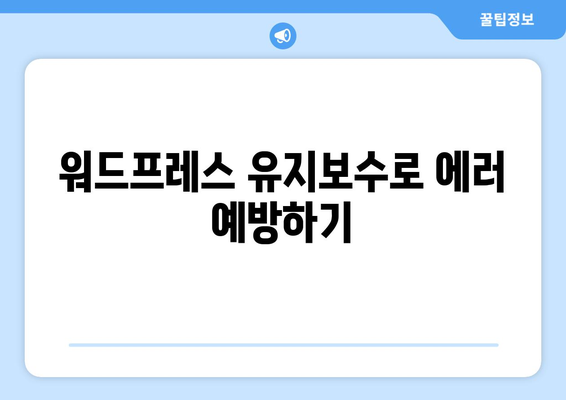
워드프레스 유지보수로 에러 예방하기
워드프레스에서 자주 발생하는 에러 코드 종류
워드프레스에서는 404 에러, 데이터베이스 연결 오류, 메모리 한계 초과와 같은 다양한 에러 코드가 자주 발생합니다. 이러한 에러는 보통 설정 오류나 서버 문제로 인해 발생하며, 이를 미리 파악하고 해결하는 것이 중요합니다.
“정확한 원인을 파악하고 적절한 조치를 취하는 것이 에러 해결의 첫걸음이다.”
404 에러 해결을 위한 간단한 팁
404 에러는 사용자가 요청한 페이지를 찾을 수 없을 때 발생합니다. 이를 해결하기 위해서는 퍼머링크 설정을 확인하고, 변경 후 다시 저장하는 것이 좋습니다.
“404 에러는 일반적으로 주소가 잘못되었거나 페이지가 삭제된 경우 발생한다.”
데이터베이스 연결 오류와 해결 방법
데이터베이스 연결 오류는 서버 정보가 올바르지 않을 때 발생합니다. wp-config.php 파일의 데이터베이스 정보(서버, 사용자명, 비밀번호 등)를 점검하여 수정하는 것이 필요합니다.
“데이터베이스 연결 오류를 해결하기 위해서는 정확한 연결 정보를 사용하는 것이 필수적이다.”
플러그인 충돌로 인한 에러 확인하기
플러그인 충돌은 여러 플러그인이 동일한 기능을 하거나 서로의 기능을 방해할 때 발생합니다. 이 경우 플러그인을 하나씩 비활성화하여 문제가 발생하는 플러그인을 확인하는 것이 좋습니다.
“플러그인 충돌로 인한 문제는 간단한 비활성화 작업으로 쉽게 해결할 수 있다.”
워드프레스 유지보수로 에러 예방하기
정기적인 워드프레스 유지보수는 에러를 예방하는 데 큰 역할을 합니다. 백업을 정기적으로 수행하고, 플러그인 및 테마를 최신 버전으로 업데이트하는 것이 좋습니다.
또한 서버의 안정성을 높일 수 있는 캐시 플러그인을 설치하거나, 보안 플러그인을 통해 잠재적인 문제를 사전에 예방하는 것도 효과적입니다.
“정기적인 유지보수는 워드프레스 사이트의 안정성을 높이고 에러를 최소화하는 열쇠이다.”
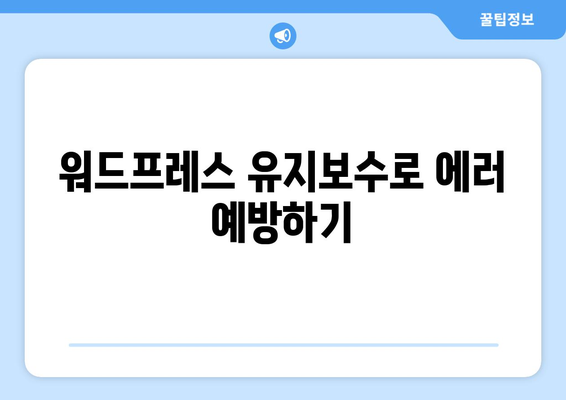
워드프레스 에러 코드 해석| 주요 에러와 해결 방법 총정리 | 워드프레스, 에러 코드, 해결책 에 대해 자주 묻는 질문 TOP 5
질문. 워드프레스 사이트에서 가장 흔한 에러 코드는 무엇인가요?
답변. 워드프레스에서 가장 흔한 에러 코드는 500 Internal Server Error, 404 Not Found, 403 Forbidden 등이 있습니다. 이 에러들은 서버 문제나 파일 경로 오류로 인해 발생할 수 있습니다. 각각의 에러 코드의 원인에 따라 적절한 조치를 취해야 합니다.
질문. ‘백 엔드 공간이 초과되었습니다’라는 에러는 어떻게 해결하나요?
답변. 이 에러는 디스크 공간 부족으로 인해 발생합니다. 웹호스팅 제공업체에 연락하여 추가 공간을 요청하거나, 불필요한 파일과 플러그인을 삭제하여 공간을 확보해야 합니다. 또한, 데이터베이스 최적화도 고려할 수 있습니다.
질문. ‘연결할 수 없음’ 오류의 원인은 무엇인가요?
답변. 이 오류는 서버가 데이터베이스에 접속하지 못할 때 발생합니다. 주로 데이터베이스 로그인 정보가 잘못되었거나, 서버가 다운된 경우입니다. wp-config.php 파일에서 데이터베이스 정보를 확인하고, 호스팅 서비스의 상태도 점검해야 합니다.
질문. 기존 워드프레스 사이트를 업데이트할 때 에러가 발생하는 이유는 무엇인가요?
답변. 업데이트 중 에러는 주로 플러그인 충돌이나 테마 호환성 문제 때문에 발생합니다. 안전 모드에서 플러그인을 비활성화하고, 기본 테마로 변경한 후 업데이트를 다시 시도해 보세요. 문제가 계속되면, 이전 버전으로 복원할 수 있습니다.
질문. 사이트 속도 저하가 에러와 관련이 있을까요?
답변. 예, 사이트 속도 저하는 서버의 처리 능력 및 플러그인 사용과 관련이 있습니다. 느린 속도는 에러가 발생할 가능성을 높이고, 사용자 경험에도 영향을 미칩니다. 캐싱 플러그인 설치 및 이미지 최적화 등으로 속도를 향상시킬 수 있습니다.




